1.概述
- 现在iPhone的尺寸在不断的增多,从iPhone4S的3.5寸到iPhone 6+的5.5寸,我们需要做多个屏幕适配,而苹果为了降低适配难度,给我们提供了相关的自动布局技术。
- Autoresizing技术是IOS自动布局的两大技术之一,另一个是Autolayout技术(IOS6之后推出),Autoresizing是Autolayout的前身,所以功能没有Autolayout强大
- 早起的Autoresizing只能做到子控件和父控件之间的适配,兄弟控件之间无法适配,所以苹果后续推出了更强大的Autolayout+sizeClasses技术,可以适配所有机型,所以现在autoresizing技术基本使用不到,这里只是作为了解
2.基本使用
- Xcode6之后,新建的项目都默认是Autolayout模式的,所以我们要想使用Autoresizing,必须先勾选掉Autolayout模式,如下图
- 右上方的小尺,对比点击前后可以看到如下图
- 勾选后是看不到autoresizing属性的,所以这里也可以说明,autolayout和autoresizing不能共用,一次只能使用一者
- autoresizing默认是左对齐和上对齐的,即途中的左边的正方形方格里面有6根虚线,分别代表的意思如下
- 1.Autoresizing四周的四根线的作用:
只要勾选上某一根, 那么当前控件距离父控件的距离就是固定的, 当前是多少, 以后永远都是多少 - 2.Autoresizing中间两条线的作用:
只要勾选上水平方向的线, 那么当前控件的宽度就会随着父控件的宽度等比拉伸
只要勾选上垂直方向的线, 那么当前控件的高度就会随着父控件的高度等比拉伸
- 3.无论是将子控件固定在父控件的某一个位置
还是让子控件随着父控件的宽高的变化而变化
- 3.无论是将子控件固定在父控件的某一个位置
- 4.都是父子关系, 所以Autoresizing只能约束父子控件之间的关系, 不能约束兄弟控件之间的关系
- 1.Autoresizing四周的四根线的作用:
Autoresizing属性框右边的图片是预览效果,在我们设定好左边的属性后,将鼠标移动到该图片,则会自动显示白色父视图拉升后红色字视图的变化情况
视图预览功能(强大,强烈推荐),点开故事板,打开辅助编辑器(快捷键command+option+回车键),点击automatic中的preview
- 出现如上界面,我们点击预览界面中左下角+号,可以添加不同尺寸的iPhone和iPad视图(说明,由于创建项目时选择只是iPhone项目,所以这里只有iPhone的尺寸),用来对比不同尺寸的适配情况
3.用代码实现autoresizing约束
- 实现添加如下视图的约束
// 在控制器的viewDidLoad方法中添加控件
- (void)viewDidLoad {
[super viewDidLoad];
// 1.创建父控件
UIView *greenView = [[UIView alloc] init];
greenView.frame = CGRectMake(0, 0, 200, 200);
greenView.backgroundColor = [UIColor greenColor];
[self.view addSubview:greenView];
self.greenView = greenView;
// 2.创建子控件
UIView *redView = [[UIView alloc] init];
redView.frame = CGRectMake(0, 0, 100, 100);
redView.backgroundColor = [UIColor redColor];
[greenView addSubview:redView];
// 3.设置子控件的autoresizing(取值为枚举)
/*
注意: 代码中的上下左右和Storyboard中的是相反的
Storyboard中勾选上左边, 就代表当前控件和父控件的左边的距离是固定的
而在代码中如果写上FlexibleLeftMargin, 就代表当前控件和父控件的左边是可拉伸的
换句话说就是: 如果设置了FlexibleLeftMargin, 就代表着右边是固定的
UIViewAutoresizingFlexibleLeftMargin // 左边可以伸缩
UIViewAutoresizingFlexibleRightMargin // 右边可以伸缩
UIViewAutoresizingFlexibleTopMargin // 顶部可以伸缩
UIViewAutoresizingFlexibleBottomMargin // 底部可以伸缩
// 以下两个和Storyboard中的是一样的
UIViewAutoresizingFlexibleWidth // 宽度可以伸缩
UIViewAutoresizingFlexibleHeight // 高度可以伸缩
*/
redView.autoresizingMask = UIViewAutoresizingFlexibleWidth | UIViewAutoresizingFlexibleHeight;
}
// 验证当我们点击屏幕改变父控件的尺寸后,子控件能够随父控件的尺寸而拉伸
- (void)touchesBegan:(nonnull NSSet<UITouch *> *)touches withEvent:(nullable UIEvent *)event
{
self.greenView.frame = CGRectMake(0, 0, 300, 300);
}







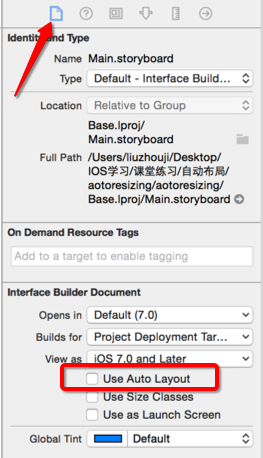
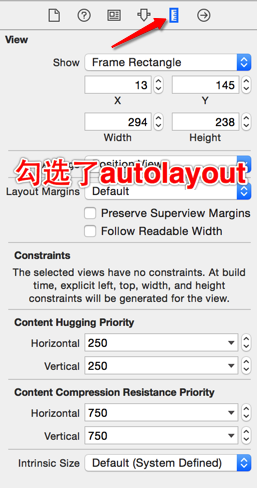
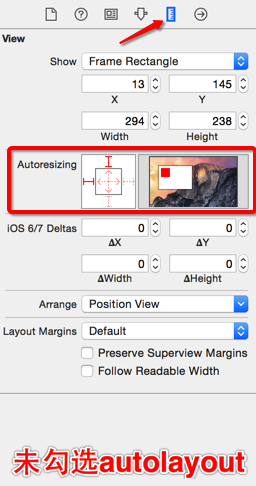
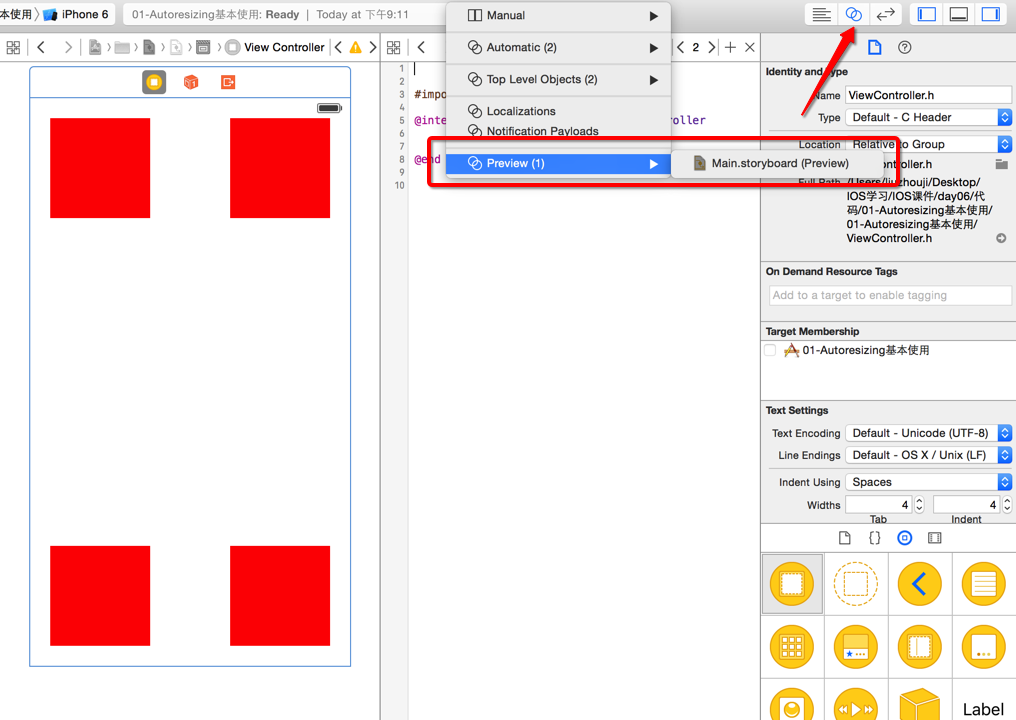
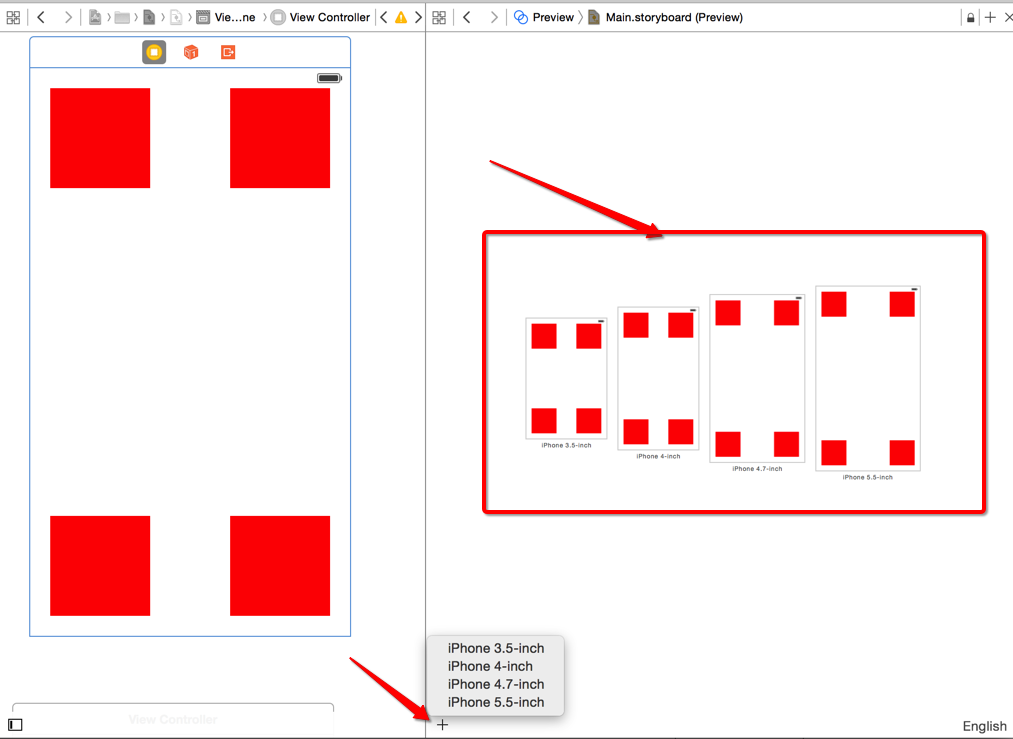
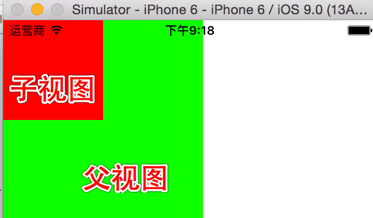
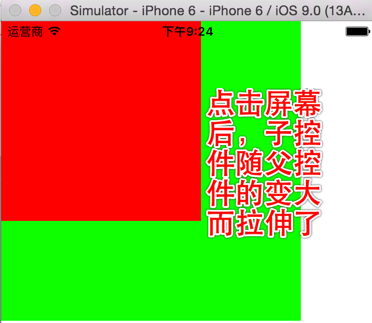














 1512
1512











 被折叠的 条评论
为什么被折叠?
被折叠的 条评论
为什么被折叠?








